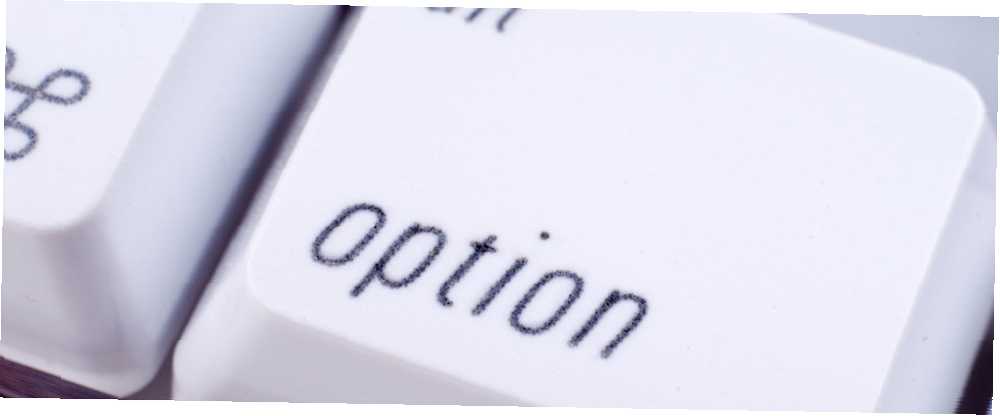
Joseph Goodman
0
1234
321
Mac, çoğu modern işletim sisteminde olduğu gibi, dosyalar, klasörler vb. İçerisindeki bağlamsal menüleri açmak için sağ tıklatma eylemini kullanır. Çoğu durumda, düzenli içerik menüsü ihtiyacınız olan her şeye sahiptir ve yapmanız gereken her şeyi yapar..
Ancak ek menü seçeneklerinin kilidini açabileceğinizi biliyor muydunuz? Tek yapmanız gereken aptly isimli Option tuşuna basmak..
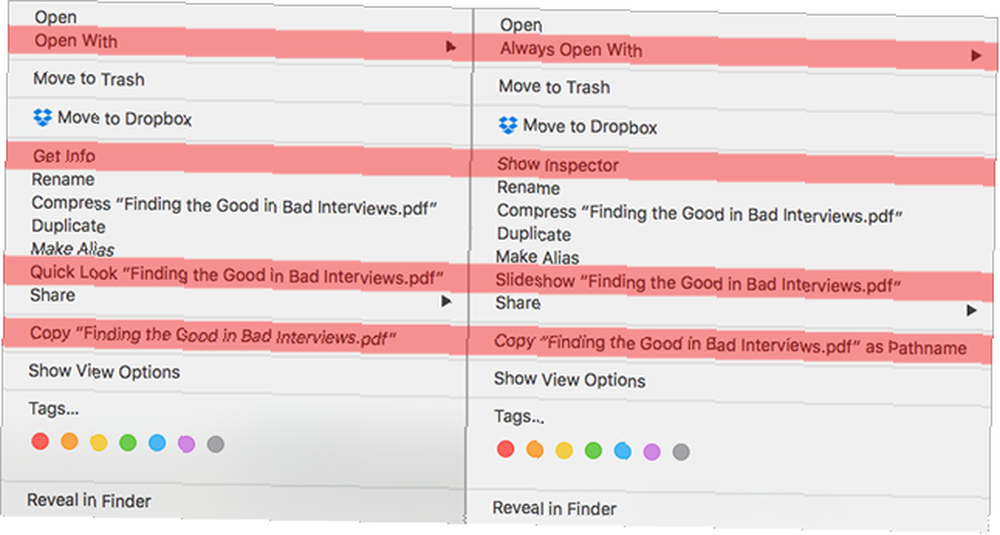
Sol tarafta, bir PDF dosyasına sağ tıklandığında beliren normal bir içerik menüsüne sahipsiniz. Sağ tarafta, Seçenek tuşuna basılı tutulduğu sürece bu sefer sağ tıkladığınızda aynı dosyaya sahipsiniz. Farklı seçeneklere bakın? Çok kullanışlı.
Bu, Option tuşu ile yapabileceğiniz birçok harika şeyden sadece biridir. Mac ile Yapamayacağınız 20 Şey Seçenek Anahtarı ile Yapabileceğiniz 20 Şey Mac ile Yapamayacağınız 20 Şey Seçenek Tuşu Komut, ilgi odağını çaldı Mac'inizin klavyesinde, ancak asıl kahraman olan Seçenek tuşu. ve günlük üretkenliğinizi artırmak istiyorsanız hepsini en kısa zamanda öğrenmenizi öneririz. Bu yerleşik Mac ipuçları ve püf noktaları 10 Mac'iniz için Müthiş Gizli Verimlilik İpuçları ve Püf Noktaları 10 Mac'iniz için Müthiş Gizli Verimlilik İpuçları ve Püf Noktaları Mac App Store müthiş verimlilik uygulamalarıyla doluyken, bu kadar uzağa bakmanıza gerek yok Bazı acil verimlilik akışı. ayrıca öğrenmeye değer.
Option tuşunu ne için kullanıyorsunuz? Paylaşmaya değer olduğunu düşündüğünüz başka Mac ipuçları veya püf noktaları var mı? Aşağıdaki yorumda bize bildirin!
Image Credit: Shutterstock ile Seçenek Anahtarı











